4 Siti per Convertire le Immagini Online in altri Formati
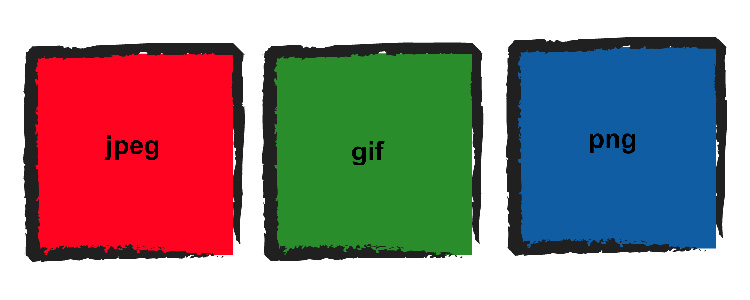
Le immagini sono tutto, sia da un punto di vista comunicativo che da un punto di vista di SEO: Google, infatti, è molto attento alle foto contenute all’interno dei siti web e stabilisce il posizionamento di un portale in base alla leggerezza della grafica e alla velocità di caricamento. Questo significa che, spesso, convertire una foto in un formato più leggero è la soluzione ideale per poter mantenere la qualità di un’immagine, rendendola al tempo stesso più adatta alle logiche del web. Ed allora ecco 4 siti per convertire le immagini online in altri formati.
1. Raw.Pics.io
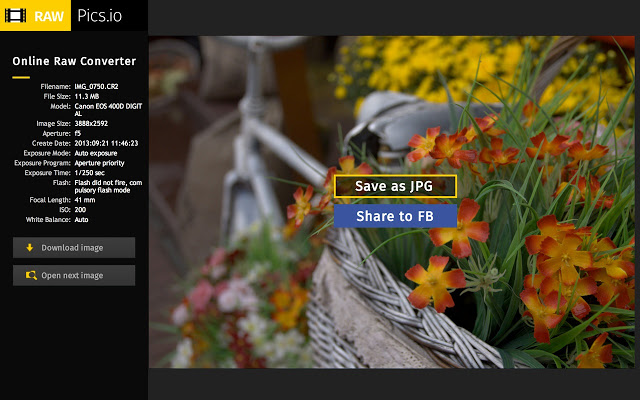
Raw.Pics.io è uno dei migliori strumenti di ottimizzazione immagini presente sul web, sia per le tantissime opzioni di modifica immagini che mette a disposizione degli utenti, sia per un layout ed uno stile che fanno letteralmente venire voglia di metterci mano. Anche se non avete nessuna necessità impellente. La caratteristica principale di Raw.Pics.io è la possibilità di convertire tutte le immagini sorgente appartenenti al formato RAW: dunque DNG, NEF, ORF, CR2, ARW, RAF, PEF, PDF e ovviamente JPG. Le immagini convertite, invece, possono essere salvate in formato Webp, PNG e JPG. Infine, da sottolineare il fatto che Raw.Pics.io diventa anche un professionale strumento di ridimensionamento immagini, ma solo nel caso in cui la foto sia in formato JPG.
2. CloudConvert
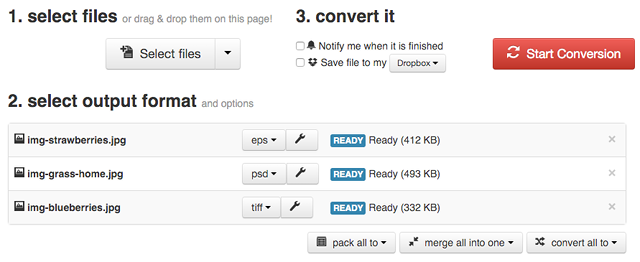
CloudConvert è uno strumento di conversione immagini a dir poco poderoso. Innanzitutto è il caso di sottolineare che questo sito web permette all’utente di sincronizzare qualsiasi servizio di clouding come ad esempio Dropbox, Microsoft OneDrive, Box o Google Drive: un sistema utilissimo per operare delle conversioni simultanee nel modo più semplice possibile. Purtroppo quello che è il suo più grande vantaggio diventa anche un limite: CloudConvert non permette infatti l’upload dei file, che devono dunque essere necessariamente prelevati da un server cloud. Si tratta comunque di un sacrificio ben ripagato: sono infatti tantissimi i formati di immagini che CloudConvert propone, sia in fase di input che in fase di output.
L’abbonamento costa 8 dollari al mese e non garantisce comunque un uso illimitato della piattaforma, che è possibile utilizzare gratuitamente ma con delle limitazioni più forti: nello specifico, avrete a vostra disposizione un massimo di 5 conversioni simultanee per un totale di 1 GB di dimensione massima del pacchetto. Infine, da sottolineare il fatto che non potrete aver accesso alla piattaforma nel caso in cui ci siano troppi utenti collegati, e che la priorità verrà innanzitutto data agli utenti abbonati a CloudConvert.
3. Fix Picture
Il terzo servizio si chiama Fix Picture e ci permette di ridimensionare, convertire e applicare effetti grafici alle nostre foto, in modo facile e veloce.
Questo software online supporta circa 400 formati di immagini che vanno dai classici jpg, png, bitmap ai formati meno conosciuti e meno utilizzati come dng, cr2 o raf e altri.
Finito con la modifica dell’immagine è possibile salvarla sul PC, anche in formato pdf. Il sito è scritto in varie lingue, disponibile anche in italiano. Ci sono due versioni, una in Flash che risulta essere un po più accattivante, e una in Html che risulta la più adatta per modifiche veloci. Le foto non devono avere una grandezza maggiore di 3 Mb.
Per iniziare a modificare le foto bisogna andare prima di tutto sul sito Fix Picture, a questo indirizzo scegliere la versione che preferite, quella in Flash oppure quella in Html, noi clicchiamo su quella Html.
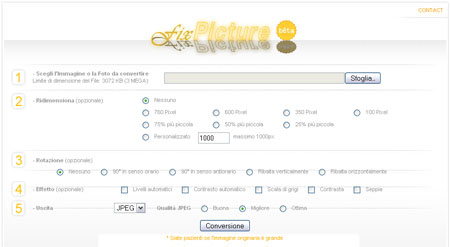
Cliccando sul tasto sfoglia, caricheremo sul sito la foto che vogliamo modificare, una volta caricata l’immagine la selezioniamo se la vogliamo ridimensionare, ruotare, applicare effetti scegliendo tra livelli automatici, contrasto automatico, scala di grigi, effetto seppia, scegliere il formato desiderato tra Jpeg, Png, Tiff, Pdf, Bmp e Gif, sceglire la qualità di immagine che vogliamo e clicchiamo sul tasto Conversione.
Finito il processo di conversione, automaticamente si aprirà la finestra con l’immagine appena modificata. Col puntatore del mouse ci fermiamo sull’immagine, clicchiamo con il tasto destro e scegliamo “Salva con nome”, selezionate il percorso dove si deve salvare la foto ed è fatto.
Per quanto riguarda la versione Flash, come ho già detto prima, come grafica è molto più accattivante.
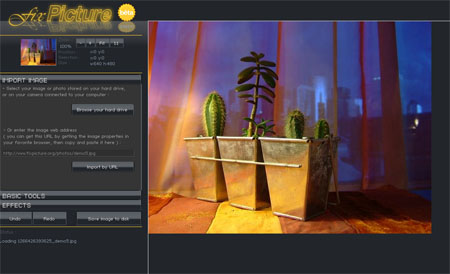
Entrati nella versione Flash, troviamo sulla barra destra le opzioni o gli effetti che vogliamo utilizzare.
Come prima cosa dobbiamo fare l’upload della nostra foto, clicchiamo sulla barra con scritto “Import Image” , a questo punto possiamo scegliere se aprire la nostra immagine tramite il tasto “Browse your Hard Drive” scegliendo la foto direttamente sul nostro pc oppure cliccando sul tasto “Import by Url” inserendo l’indirizzo o il percorso esatto dell’immagine.
Sotto troviamo la barra Basic Tools dove troviamo il tasto Resize (ridimensiona), il tasto Crop che ci permette di selezionare solo una parte della foto, il tasto Rotate con cui possiamo ruotare l’immagine di quanto vogliamo, sia verso destra che verso sinistra, il tasto Mirror e il tasto Adjust, da dove è possibile fare modifiche riguardanti luminosità, contrasto, saturazione ecc.
A fine pagina abbiamo la barra Effects, da dove è possibile scegliere i vari effetti che vogliamo dare alle nostre immagini.
Cliccando infine sul tasto Undo Visualizziamo l’immagine originale, su Redo, l’immagine modificato. Applicati i nostri effetti e le varie opzioni, non ci resta che cliccare sul tasto “Save Image to Disk” scegliere la qualità dell’immagine e cliccare su Save. Finito!
4. Converthub
Il quarto servizio gratuito si chiama Converthub.com. Appena raggiunta l’home page di Converthub vi troverete direttamente lo strumento di conversione che possiamo vedere nella seguente immagine:
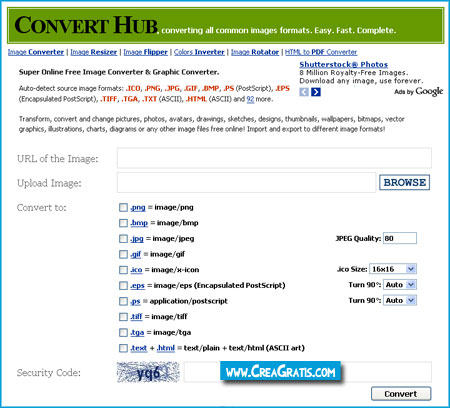
Prima di tutto dovrete caricare l’immagine che volete convertire. Potete scegliere se caricare un’immagine presente su internet inserendo il suo link nel campo URL of the Image, oppure un’immagine che avete sul PC cliccando su Browse e selezionandola dal vostro Hard Disk.
Fatto ciò dovrete selezionare il formato in cui vogliate venga convertita la vostra immagine.
Successivamente inserite il codice di sicurezza (Security Code) che vi trovate e cliccate sul tasto Convert per convertire l’immagine.
Terminata la conversione vi apparirà la seguente immagine:
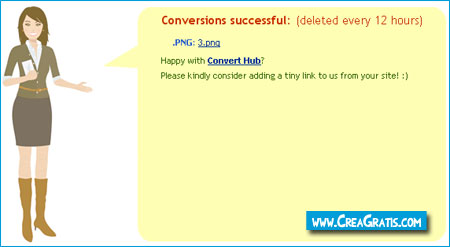
Sotto la scritta in rosso Conversions Successful vi troverete il link alla nuova immagine ottenuta dopo la conversione. Vi basterà cliccarlo per visualizzare l’immagine. Naturalmente potrete salvarla cliccandoci con il tasto destro del mouse e scegliendo la voce Salva immagine con nome.
Converthub offre un servizio davvero ottimo, facile da utilizzare e completamente gratuito.
Altri convertitori di immagini
- Siti per convertire file SVG in JPG
- Siti per convertire file SVG in PNG
- Siti per convertire file WEBP in JPG
- Siti per convertire file DNG in JPG
- Siti per convertire file MPO in JPG o JPS
- Programmi per convertire file TIFF in JPG
